
Vous avez toujours voulu envoyer un utilisateur de YouTube personnellement? Malheureusement, YouTube n'a plus d'outil de messagerie intégré. Alors, comment pouvez-vous contacter votre YouTuber préféré? Vous avez quelques méthodes à votre disposition, comme nous expliquerons ci-dessous.
Sur YouTube, un utilisateur peut répertorier une adresse email publiquement dans son profil. Si l'utilisateur que vous souhaitez contacter a cette adresse électronique répertorie, tout ce que vous avez à faire est de le révéler, et vous pouvez entrer en contact avec eux.
Si vous ne préférez pas le courrier électronique ou que l'utilisateur n'a pas ajouté son email à son profil YouTube, vous pouvez vérifier si l'utilisateur a répertorié ses profils de médias sociaux dans leur compte YouTube. Vous pouvez ensuite visiter leurs profils et envoyer un message à l'utilisateur à partir de là.
Nous vous montrerons comment utiliser ces deux méthodes pour contacter un utilisateur sur YouTube.
Comment trouver l'adresse email d'un utilisateur YouTube
Pour trouver une adresse électronique de votre utilisateur YouTube, vous devrez utiliser le site officiel YouTube d'un navigateur Web sur votre ordinateur Windows, Mac, Linux ou Chromebook. L'application mobile de YouTube n'apparaît pas cette adresse e-mail.
Pour commencer, ouvrez le Youtube Site dans un navigateur Web sur votre ordinateur. En haut, cliquez sur la zone de recherche et tapez le nom de l'utilisateur ou de la chaîne que vous souhaitez contacter. Ensuite, appuyez sur Entrée.

Sélectionnez l'utilisateur à contacter dans les résultats de la recherche.
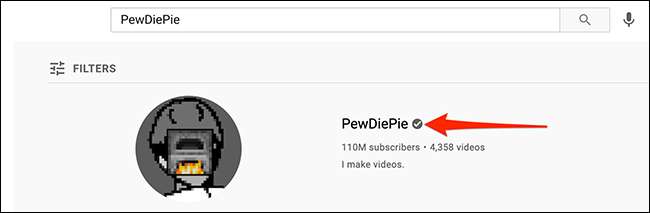
Sur la page de la chaîne qui s'ouvre, à partir de la barre des onglets sous l'image de bannière (la grande image en haut de la page), sélectionnez l'onglet "À propos".
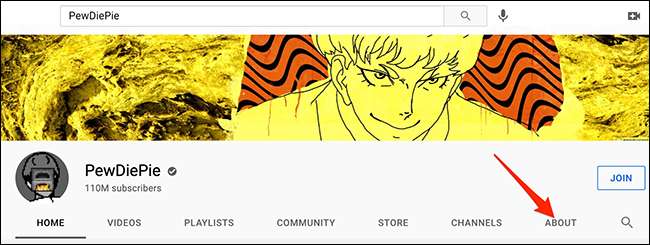
Dans l'onglet "À propos de" sous la section "Détails", cliquez sur "Afficher l'adresse e-mail".
Noter: Si vous ne voyez pas l'option "Afficher l'adresse e-mail", cela signifie que le canal n'a pas ajouté une adresse électronique à son profil. Dans ce cas, suivez les autres méthodes de contact décrites ci-dessous.

Après avoir cliqué sur "Afficher l'adresse e-mail", vous verrez l'invite RECAPTCHA de Google. Sélectionnez "Je ne suis pas un robot" dans cette invite, puis cliquez sur "Soumettre".
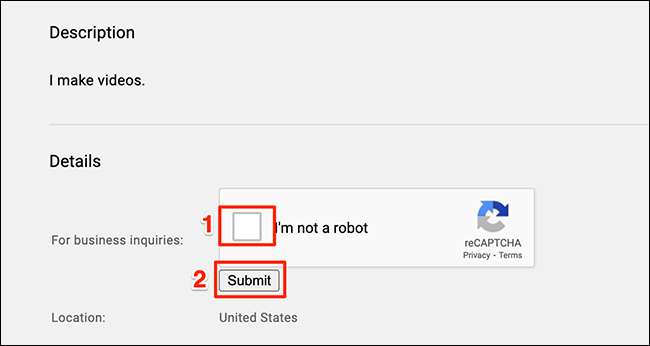
Dans le domaine "Pour les demandes d'entreprise", vous verrez maintenant l'adresse e-mail de la chaîne.

Vous pouvez maintenant envoyer un courrier électronique à cette adresse email à partir de l'un de vos fournisseurs de services de messagerie (comme Gmail ou Outlook, par exemple).
Alternativement des moyens de messager un utilisateur YouTube
Si un utilisateur YouTube n'a pas répertorié leur adresse e-mail dans leur profil, consultez les descriptions de leurs vidéos et voyez si vous pouvez trouver un courrier électronique répertorié.
Pour ce faire, ouvrez une vidéo de cet utilisateur. Sous le titre de la vidéo, vous verrez la description de la vidéo. Parcourez cette description et voyez si vous pouvez trouver un email répertorié ici.
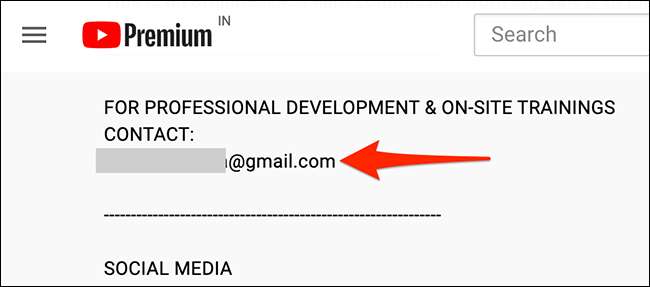
Si la description de la vidéo n'a pas d'adresse électronique, il est possible que l'utilisateur ne veuille pas être contacté par courrier électronique. Dans ce cas, voir si l'utilisateur a répertorié ses profils de médias sociaux dans leur compte YouTube.
Sur la même page "À propos" sur YouTube, faites défiler jusqu'à la section "Liens". Ici, vous trouverez les liens de profil de médias sociaux de l'utilisateur. Cliquez sur n'importe quel lien à prendre sur ce site social.

Par exemple, si vous cliquez sur un lien Instagram, vous serez dirigé vers le profil de l'utilisateur sur le site Instagram. Notez le nom d'utilisateur de l'utilisateur et recherchez et ouvrez le profil dans l'application Instagram de votre téléphone. Vous devez utiliser cette méthode car la version Web de Instagram ne vous permet pas d'envoyer des messages.
Dans l'application Instagram de votre téléphone, sur la page de profil de l'utilisateur, appuyez sur "Message" pour envoyer un message à l'utilisateur.

Et c'est comme ça que vous contactez vos YouTubers préférés!







